Introduire une variable locale dans Visual Studio
Cette génération de code s’applique à :
C#
Visual Basic
Quoi : vous permet de générer immédiatement une variable locale pour remplacer une expression existante.
Quand : vous disposez d’un code pouvant être facilement réutilisé ultérieurement s’il figurait dans une variable locale.
Pourquoi : vous pouvez copier et coller le code plusieurs fois pour l’utiliser à différents emplacements. Toutefois, il est préférable d’effectuer l’opération une seule fois, d’enregistrer le résultat dans une variable locale, puis d’utiliser cette variable locale au gré des besoins.
Procédures
Mettez en surbrillance l’expression que vous souhaitez assigner à une nouvelle variable locale.
C# :
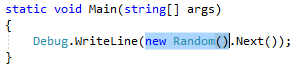
Visual Basic :

Effectuez ensuite l'une des opérations suivantes :
- Clavier
- Appuyez sur Ctrl+.+. pour déclencher le menu Actions rapides et refactorisations.
- Souris
- Cliquez avec le bouton droit et sélectionnez le menu Actions rapides et refactorisations.
- Cliquez sur la
 Icône qui s’affiche dans la marge gauche si le curseur de texte se trouve déjà sur la ligne avec l’expression en surbrillance.
Icône qui s’affiche dans la marge gauche si le curseur de texte se trouve déjà sur la ligne avec l’expression en surbrillance.
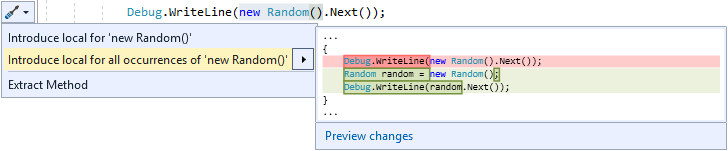
- Clavier
Sélectionnez Introduire un élément local pour (toutes les occurrences) de « expression » dans le menu déroulant.
Conseil
Utilisez le lien Aperçu des modifications en bas de la fenêtre d’aperçu pour voir tous les changements qui seront apportés avant d’effectuer votre sélection.
La variable locale est créée avec le type déduit de son utilisation. Renommez la nouvelle variable locale.
C# :
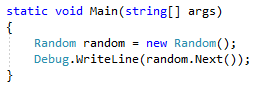
Visual Basic :
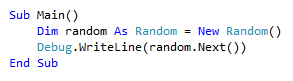
Note
Vous pouvez utiliser l’option de menu ...toutes les occurrences de... pour remplacer chaque instance de l’expression sélectionnée, et pas seulement celle que vous avez spécifiquement mise en surbrillance.
Voir aussi
Commentaires
Bientôt disponible : Tout au long de 2024, nous allons supprimer progressivement GitHub Issues comme mécanisme de commentaires pour le contenu et le remplacer par un nouveau système de commentaires. Pour plus d’informations, consultez https://aka.ms/ContentUserFeedback.
Envoyer et afficher des commentaires pour